Cómo cambiar el nombre de un iPhone, iPad, iPod touch con iTunes

Puede darle fácilmente a su iPhone, iPad o iPod Touch un nombre personalizado, o cambiarlo de su nombre actual a otro, si alguien más le ha dado un nombre que no le gusta. Esto es útil cuando un dispositivo iOS transfiere la propiedad o si el nombre ya no es apropiado para el dispositivo. Cualquiera sea el motivo para cambiar los nombres de los dispositivos, es fácil cambiar el nombre de cualquier dispositivo directamente en Configuración o desde una computadora con iTunes. Aquí cubriremos este último, mostrándole cómo cambiar el nombre de iPhone o iPad en iTunes en una computadora Mac o Windows en solo unos momentos.
Esto funciona igual con cualquier dispositivo iOS que ejecute cualquier versión de iOS y cualquier versión de iTunes. Entonces, ya sea un iPhone, iPad o iPod, es lo mismo. Vayamos directo a él.
Cómo cambiar el nombre de iPhone, iPad o iPod Touch en iTunes
Esto solo toma un minuto, pero obviamente necesitará una computadora, iTunes y sincronización Wi-Fi o un cable USB para terminar el trabajo.
- Conecte su iPhone, iPad o iPod touch a su computadora
- Lanzamiento de iTunes
- Haga clic y coloque el cursor en el nombre del iPhone en la barra lateral de iTunes hasta que aparezca el marcador de cambio de nombre conocido (o haga doble clic en el nombre en la barra lateral)
- Escriba el nuevo nombre de iPhone y presione la tecla de retorno para configurar y guardar el cambio, se sincronizará instantáneamente con su dispositivo iOS
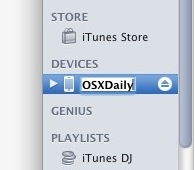
El cambio de nombre es instantáneo y se reflejará en el iPhone, la copia de seguridad, iTunes y en otros lugares donde se utilice el nombre del dispositivo.
La siguiente pregunta obvia es, ¿si no tienes una computadora con iTunes a mano? Está bien, porque si desea cambiar el nombre de su iPhone, iPod o iPad sin usar iTunes, puede hacerlo con cualquier versión moderna de iOS. Simplemente siga estas instrucciones para cambiarle el nombre en su dispositivo iOS sin una computadora, todo el proceso de cambio de nombre se realiza a través de la aplicación Configuración y va a iTunes e iCloud una vez que se ha configurado. No existe una forma correcta o incorrecta de cambiar el nombre, elegir cualquiera de los enfoques que le funcionen o simplemente aprender a hacer ambos, luego puede usar cualquiera de los enfoques cuando sea apropiado para la situación.
Estas instrucciones están orientadas al iPhone, especialmente porque un amigo mío acaba de comprar un iPhone que solía configurarlo como un teléfono de pago y el teléfono todavía tenía el nombre del propietario anterior. No quería restaurar el iPhone, porque venía con una excelente biblioteca de música y no tenía las copias de seguridad originales de iOS, solo cambiarle el nombre era la mejor opción.
Independientemente, cambiar el nombre de cualquier otro dispositivo iOS, incluidos iPods, iPod touch, iPads, Apple TV, probablemente solo el Apple Watch o cualquier otra cosa que se conecte y sincronice con iTunes, es como este proceso.
